Extrahieren der in der Vorschau gewählten Seite
Sie können die in der Vorschau gewählte Seite extrahieren und in einer neuen Datei speichern.
|
HINWEIS
|
||||||||
|
Sie können nur eine Seite aus einem mehrseitigen und unverschlüsselten PDF-Dokument extrahieren.
Die extrahierten Seiten werden aus dem ursprünglichen Dokument gelöscht.
Wenn Sie Seiten extrahiert haben, werden die Eigenschaften und Memos des extrahierten PDF-Dokuments und des ursprünglichen Dokuments wie folgt festgelegt.
Wenn Sie Seiten aus einem Dokument mit einem Attribut wie "Schreibgeschützt" (Windows) extrahieren, wird das Attribut sowohl im ursprünglichen als auch im extrahierten PDF-Dokument deaktiviert.
Wenn das Originaldokument ein PDF-Dokument mit Reader-Erweiterungen ist, wird die Reader-Erweiterungsfunktion aus dem extrahierten Dokument und dem Originaldokument gelöscht.
|
1.
Wählen Sie das Dokument mit der zu löschenden Seite im Dateilistenfenster aus.
2.
Zeigen Sie die zu extrahierende Seite im Vorschaufenster an.
Wenn Sie sich in der Miniaturansicht befinden, wählen Sie die zu extrahierende Seite aus.
|
HINWEIS
|
|
Wenn Sie sich in der Miniaturansicht befinden, können Sie mehrere Seiten auswählen, indem Sie auf diese klicken, während Sie die Tasten [Umschalt] oder [Strg] gedrückt halten.
|
3.
Klicken Sie im Menüband auf  (Seiten entf.).
(Seiten entf.).
 (Seiten entf.).
(Seiten entf.).Oder führen Sie einen der unten angegebenen Schritte aus.
Klicken Sie mit der rechten Maustaste im Vorschaufenster und wählen Sie dann [Ausgewählte Seiten entfernen]
Während Sie die [Umschalt]-Taste auf der Tastatur im Vorschaufenster betätigen, ist kein Verschieben per Drag & Drop im Navigationsfenster bzw. Dateilistenfenster (Hand-Werkzeug) möglich.
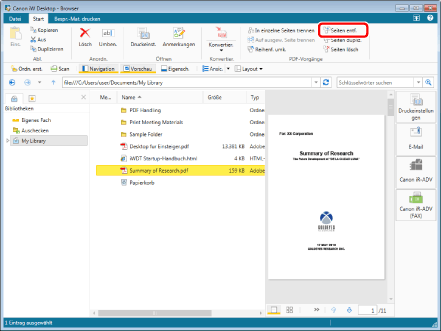
Eine Bestätigungsmeldung wird angezeigt.
|
HINWEIS
|
|
Dieser Vorgang kann auch mithilfe der Schaltflächen in der Symbolleiste durchgeführt werden. Wenn die Schaltflächen nicht in der Symbolleiste von Desktop Browser angezeigt werden, finden Sie hier, wie Sie sie anzeigen:
|
4.
Klicken Sie auf [Ja].
Die ausgewählten Seiten werden extrahiert und in der Bibliothek gespeichert.
|
HINWEIS
|
|
Wenn sich sowohl das ursprüngliche als auch das extrahierte PDF-Dokument in derselben Bibliothek befinden, werden die Dialogfelder [Dokument registrieren] und [Kommentare zur Version eingeben] nicht angezeigt.
An den Namen jedes extrahierten PDF-Dokuments wird "_extrahierte Seitennummer" angehängt. Die Seitennummer ist die Nummer der Seite im PDF-Quelldokument. Wenn jedoch im Zielordner bereits ein Dokument mit diesem Namen vorhanden ist, wird der Name in "_extrahierte Seitennummer (2)" geändert.
Wenn mehrere Seiten mit der Miniaturansicht ausgewählt wurden, wird das extrahierte PDF-Dokument gespeichert und an den Dokumentnamen wird "_Seitennummer der ersten ausgewählten Seite" angehängt.
|